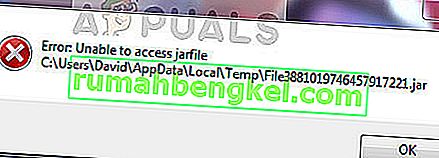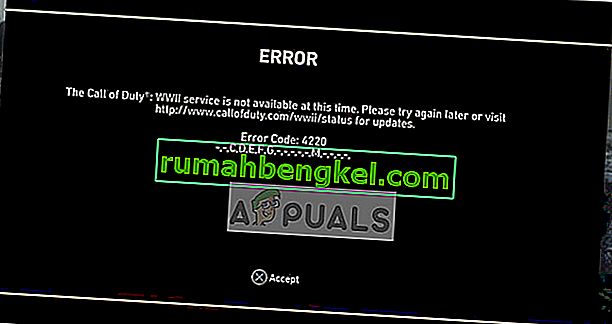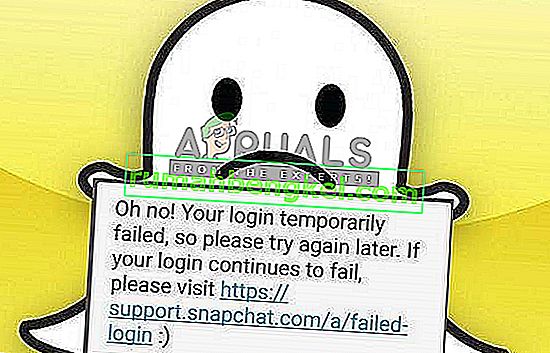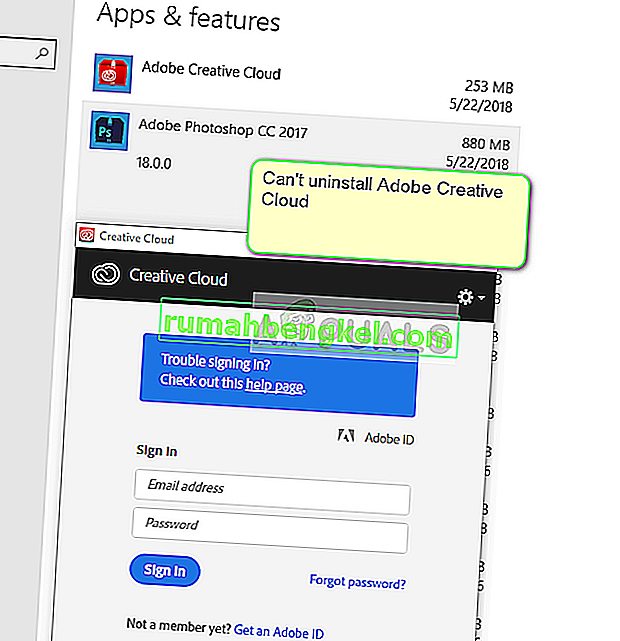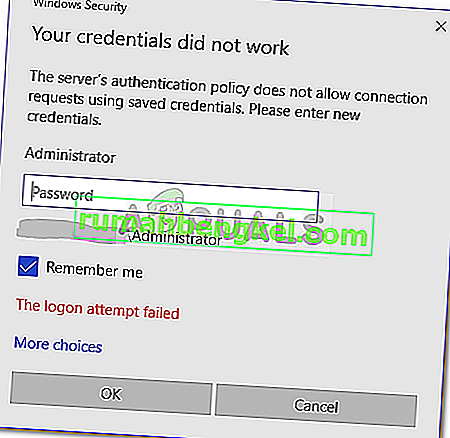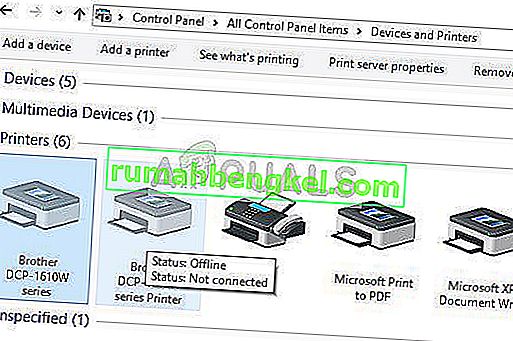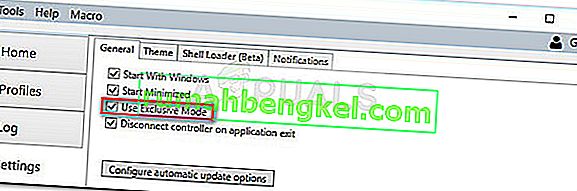No hace mucho tiempo, innumerables usuarios de productos de Microsoft como Microsoft Word, Excel y, lo que es más importante, Outlook comienzan a recibir el siguiente error cada vez que hacen clic en un hipervínculo dentro de los programas para abrir el enlace en un navegador:
“ Esta operación ha sido cancelada debido a restricciones vigentes en esta computadora. Por favor, póngase en contacto con el administrador del sistema. "
Este error fue bastante sorprendente para la mayoría de los usuarios porque ellos mismos eran los administradores principales de sus sistemas. Además, no hay absolutamente ninguna razón para restringir la apertura de hipervínculos dentro de los programas de Microsoft en ninguna computadora. Muchos usuarios de Microsoft estaban desconcertados por este problema, lo que provocó un gran revuelo en la comunidad de Windows. La causa de este error es bastante simple: problemas con la configuración de Internet de las computadoras afectadas. Afortunadamente, las soluciones a este problema también son tan simples como el problema en sí, y las siguientes son todas las soluciones conocidas que puede utilizar para solucionar este problema:
Solución 1: restablezca la configuración de Internet Explorer
En la mayoría de los casos, el simple hecho de restablecer la configuración de Internet Explorer soluciona este problema. Para hacerlo, necesita:
Mantenga la tecla de Windows y la prensa R . Escriba inetcpl.cpl y haga clic en Aceptar .

Navega hasta Avanzado. Haga clic en Restablecer… en Restablecer la configuración de Internet Explorer. Marque Eliminar configuración personal y haga clic en Restablecer .

Haga clic en Cerrar. Ahora MANTENER la tecla de Windows y la prensa de R nuevo , tipo ncpa.cpl y haga clic en OK
Vaya a Programas -> Haga clic en Establecer programas en Programas de Internet. Haga clic en Establecer sus programas predeterminados .

En la lista de programas, busque y haga clic en Microsoft Outlook , y luego haga clic en Establecer este programa como predeterminado . Desplácese hacia arriba y busque y haga clic en Internet Explorer , y luego haga clic en Establecer este programa como predeterminado . Haga clic en Aceptar . Cierre Internet Explorer y compruebe si se ha solucionado el problema.

Solución 2: Importe archivos de registro nuevos desde una computadora diferente
Antes de probar esta solución; asegúrese de crear un punto de restauración del sistema. En caso de que algo salga mal, puede restaurar al punto de restauración que creó. Puede seguir los pasos aquí para crear un punto de restauración. En una computadora diferente, una que no se vea afectada por este problema, presione la tecla del logotipo de Windows + R para abrir una ejecución
Escribe regedit y presiona Enter .
Navegue al siguiente directorio en el panel izquierdo:
HKEY_Local_Machine \ Software \ Classes \ htmlfile \ shell \ open \
Haga clic en la subclave Comando debajo de abrir .
Haga clic en Archivo / Registro en la barra de herramientas en la parte superior.
Haga clic en Exportar .
Guarde el archivo .reg (archivo de registro) con un nombre adecuado.
Copie el archivo .reg en un medio de almacenamiento extraíble, como una unidad flash USB, y cópielo en la computadora afectada por este problema.
Haga doble clic en el archivo .reg después de que se haya copiado en la computadora afectada para fusionarlo con el registro de la computadora y aplicar los cambios. Si se le solicita que lo haga, haga clic en Sí para confirmar la acción.
Solución 3: Descargue Microsoft Fix It
Si no eres de los que se entrometen con las partes sensibles de tu computadora, especialmente su registro, o simplemente no quieres hacer mucho trabajo, es muy recomendable que descargues Microsoft Fix It (una utilidad) diseñada por Microsoft específicamente para solucionar este problema. Para hacerlo, simplemente vaya aquí y descargue la versión apropiada de Microsoft Fix It para la versión del sistema operativo Windows que está utilizando.
Solución 4: Es hora de cambiar y hacer la vida más fácil y menos costosa
Dado que el problema es con los programas de Office, sería mejor simplemente cambiar a las alternativas que funcionan sin problemas. Para Outlook; puedes usar Thunderbird; para aplicaciones de oficina; puede utilizar ( Apache Open Office). Ambos software son de uso gratuito y, en mi opinión, son altamente confiables con casi todas las funciones integradas en Office. Que contiene las alternativas para (Word, PowerPoint, Excel, etc.). Y serán automáticamente compatibles con los archivos en los que se trabajó y se crearon con Office Apps.